主板跳線圖解全解析 - 全文
你知道DOS的命令參數嗎?比如DOS的DIR命令的參數,使用DIR/P會顯示一屏目錄信息后暫停下來。這些參數也被稱作開關。參數或開關給使用者以很大的靈活性,可以適應多種不同的需要!與軟件一樣,硬件也是有參數有開關可以設置的,硬件的設置開關就稱為“跳線”(Jumper)。熟練的掌握跳線是裝機必備的技術之一。
一、了解跳線的類型迄今為止,跳線已經發展到了三代,分別是鍵帽式跳線、DIP式跳線、軟跳線。
1.鍵帽式跳線
鍵帽式跳線是由兩部分組成:底座部分和鍵帽部分(如圖1所示)。前者是向上直立的兩根或三根不連通的針,相鄰的兩根針決定一種開關功能。對跳線的操作只有短接和斷開兩種。當使用某個跳線時,即短接某個跳線時,就將一個能讓兩根針連通的鍵帽給它倆帶上,這樣兩根針就連通了,對應該跳線的功能就有了。否則,可以將鍵帽只帶在一根針上,鍵帽的另一根管空著。這樣,因為兩根針沒有連通,對應的功能就被禁止了,而且鍵帽就不會丟失。因為帶鍵帽只表示接通,所以沒有插反的問題。鍵帽式的跳線分兩針的和三針的,兩針的使用比較方便,應用更廣泛,短接就表示具有某個功能,斷開就表示禁止某個功能;三針的比較復雜些,比如有針1、2、3,那么短接針1、2表示一種功能,而短接2、3表示另外一種功能。

2.DIP式跳線
DIP式跳線也被稱作DIP組合開關,DIP開關不僅可以單獨使用一個按鈕開關表示一種功能,更可以組合幾個DIP開關來表示更多的狀態,更多的功能。如圖2所示,DIP開關的一個可以兩邊扳動的鈕就決定了兩種開關狀態,一面表示開(ON),另外一面表示關(OFF)。而對于組合狀態的使用,有多少DIP開關就能表示2的多少次冪的狀態,就有多少個數值可以選擇,因此,進入DIP開關時必須對照說明書中的表格設置數值,否則你根本搞不清楚這么多的狀態。

3.軟跳線
軟跳線并沒有實質的跳線,也就是對CPU相關的設置不再使用硬件跳線,而是通過CMOS?Setup程序中進行設置(如圖3所示),根本不需要再打開機箱,非常方便。

二、設置跳線
在電腦配件中,主板、硬盤、光驅、聲卡都存在跳線,以主板跳線最為復雜,硬盤次之。
1.主板跳線
主板上的跳線一般包括CPU設置跳線、CMOS清除跳線、BIOS禁止寫跳線等。其中,以CPU設置跳線最為復雜,如果你的主板比較老,就必須在主板上設置內核電壓、外頻、倍頻跳線。根據主板說明書和CPU頻率,設置上述對應跳線。通常情況下,主板上對應CPU電壓的是一組跳線(如圖4所示),每個跳線都對應著一個電壓值,找到合適的電壓值,插上一個鍵帽短接它,就選擇了這個電壓值。同理,找到外頻跳線(如圖5所示)和倍頻跳線(如圖6所示),分別進行設置合適的外頻和倍頻。注意,每組跳線中只能選擇一個跳線短接。對于軟跳線的設置,將在《菜鳥學裝機系列之十——“藍色禁區”的14個經典設置》當中進行詳細說明。
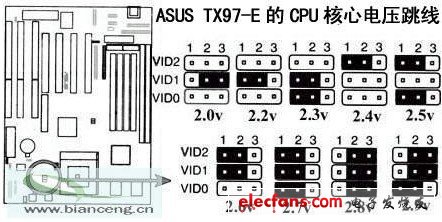


新的主板更為用戶考慮的周全,幾乎全部使用類似的軟跳線,只剩下主板上的CMOS跳線開關還使用著最最原始的鍵帽跳線,它多是三針的跳線,如圖1所示。通常,短接針1、2,表示正常使用主板CMOS,而短接2、3則表示清除CMOS內容。
禁止寫BIOS的功能并不是每個主板都有的,一般為兩針跳線,具體是短接才能寫BIOS還是斷開才能寫BIOS,要看主板說明書。
有些主板會讓用戶自己選擇軟跳線還是DIP跳線,如華碩的P4T,若將主板上的10個DIP開關全設置為OFF,就表示使用BIOS中的軟跳線設置,否則,就選擇DIP跳線,其中開關6~10表示外頻設置,主板說明書上有個大表格,你需要對照表格操作,選擇合適的外頻,DIP開關1~4表示倍頻,它有2的4次冪種狀態,即有16種狀態,最多可以讓使用者選擇16種電壓值。說明書上提供了14種倍頻選擇,剩余的兩種狀態,不是留著將來擴展功能,就是廠家沒有公開的跳線或參數!
? ? ?2.硬盤跳線
硬盤上的跳線是比較簡單的,其跳線位置多在硬盤后面,如硬盤后面跳線圖所示。其跳線在數據線接口和電源線接口之間,白色的鍵帽清晰可見。而硬盤表面和這個“之間”的位置對應的電路板的一面,都有關于跳線設置的說明,如硬盤電路板上跳線說明圖。
雖然不同的品牌的硬盤跳線有所不同,但因為硬盤屬于IDE接口設備,所以一般都分為三種跳線設置,它們分別是“Master”、“Slave”、“Cable
Select”(簡稱CS)。“Master”(主)表示主盤,是一個IDE通道上第一個被系統檢測的設備,一個主板通常有兩個IDE設備通道,而一個通道上最多能連接兩個IDE設備,它們有主從之分。“Slave”(從)表示從盤,是一個IDE通道上第二個被系統檢測的設備。“Cable
Select”(線纜選擇)表示使用特殊的硬盤數據線連接主板,跳線就決定了硬盤的主從位置。真正支持這種功能的數據線市場很少見到。80針數據線實際上已經不理睬硬盤上的任何跳線設置,其黑色一端必須接主板IDE接口,藍色端連接主設備,灰色的一端連接從設備,你的硬盤使用什么樣的跳線都不起作用。這樣的線適合今天的支持DMA66/100/133接口的硬盤。
小提示:如果硬盤跳線設置錯誤,會導致一個IDE通道上的兩個設備沖突,多不能使電腦正常引導,但不會導致硬件損傷。一般只有在一個通道上的兩個設備的設置相同時才會引起沖突,比如都設置成主盤或都設置成從盤了。同一個通道上兩個設備設置沒有沖突,一個為主,一個為從,但不兼容的事情發生的還是不多。
因為硬盤跳線還沒有統一的標準,因此我們看一下主流硬盤的具體跳線說明。通常我們可以在硬盤的電路板上、硬盤正面或IDE接口旁邊上找到跳線說明圖示。
(1)Seagate(希捷)硬盤(如圖7所示)

Seagate硬盤的跳線設置圖示一般可以在盤體的反面找到,短接的跳線被框上長方框,主要有四種設置方式:“Master or Single
drive”(表示設置硬盤為主盤或該通道上只單獨連接一個硬盤,即該硬盤獨占一個IDE通道,這個通道上不能有從盤)、“Drive is
slave”(表示當前硬盤為從盤)、“Master with a non-ATA compatible sla
ve”(表示存在一個主盤,而從盤是不與ATA接口硬盤兼容的硬盤,這包括老式的不支持DMA33的硬盤或SCSI接口硬盤)、“Cable
Select”(使用數據線選擇硬盤主從)、無跳線(表示當前硬盤為從盤)。
(2)Western Digital(西部數據)硬盤(如圖8所示)

Western
Digital硬盤的跳線設置圖示一般可以在盤體的正面找到,短接的跳線被框上黑色長方塊,主要有三種設置方式:“Slave”(表示當前硬盤為從盤)、“Master
w/Slave present”(表示當前盤為主盤,同時存在從盤)、“Single or
Master”(表示設置硬盤為主盤或該通道上只單獨連接一個硬盤,即該硬盤獨占一個IDE通道,這個通道上不能有從盤)。
(3)Maxtor(邁拓)硬盤(如圖9所示)
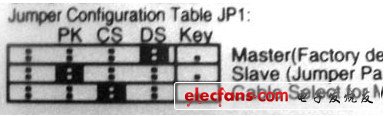
Maxtor硬盤的跳線設置圖示一般可以在盤體的正面找到,短接的跳線被涂上黑色,主要有三種設置方式:“Master(Factory
default)”(主盤)、“Slave(Jumper Parking Position)”(從盤)、“Cable select for
Master/Slave”(電纜選擇)。
(4)IBM硬盤(如圖10所示)

傳統的硬盤上只有Master、Slave、Cable
Select三種跳線,個別的硬盤組合更多一點,也還是離不開這幾個概念。但IBM硬盤就是與眾不同,它的跳線特別復雜,其跳線設置圖示一般可以在接口上方找到,主要有四種設置方式:“DevICe
0(Master)”(主盤)、“Device 1(Slave)”(從盤)、“Cable Select”(電纜選擇)、“Forcing DEV 1
Present”(即設備0強制設備1存在,如果你的從盤比較舊,不能告之系統總線自己的存在,就應該將主盤設置為本跳線)。
而以上這四種設置方式又可分別設置四種不同的狀態:“15 Heads”(個別系統要求系統使用15 Heads的設置,硬盤的容量保持不變)、“16
Heads”(硬盤的默認設置是16 Heads)、“2/32GB
CLIP”(對于DJNA模式的硬盤,如果你的BIOS的LBA模式與柱面數大于4096的硬盤不兼容,本跳線將多余的柱面忽略,讓LBA方式只使用4096個柱面,管理2GB空間,也就是將大硬盤當2GB的硬盤使用。對于容量小于34GB的DTLA或DPTA模式的硬盤,如果你的BIOS的LBA模式與柱面數大于4096的硬盤不兼容,本跳線將多余的柱面忽略,讓LBA方式只使用4096個柱面,管理2GB空間。也就是將大硬盤當2GB的硬盤使用。但硬盤在LBA模式中顯示的柱面值并不改變。對于容量大于等于34GB的DTLA或DPTA模式的硬盤,如果你的BIOS的LBA模式與扇區數大于66055248的硬盤不兼容,本跳線將多余的柱面忽略,讓LBA方式只使用66055248個扇區,管理32GB空間。也就是將大硬盤當32GB的硬盤使用。)、“Auto
SPIN DISAble”(允許硬盤在等待狀態中被喚醒)。
當你的電腦不識別新的硬盤時,建議先將默認的16 Heads設置修改成“15 Heads”設置,不成功再修改成“2/32GB CLIP”設置。
小提示:硬盤的跳線的圖示雖然明確,但分清楚哪一邊是開始端并不是很容易,解決的方法一個是從助硬盤電路板那邊的說明,另外一個是借助開機自檢中關于硬盤的檢測信息來確定設置是否正確。
3.光驅跳線
光驅跳線與硬盤跳線很類似,其跳線位置多在光驅后面,數據線接口和電源線接口之間,如光驅后面跳線圖。一般只有Master、Slave、Cable
Select三種,很少有其它情況,各個品牌的光驅幾乎都是這樣,相對來說很是規范,使得設置比較簡單。通常我們可以在IDE接口上部找到跳線說明圖示,如圖11所示。

設置完光驅后,也可以通過開機自檢信息進行檢查。人們一般的習慣是將光驅設置在第二個通道的主盤位置。雖然光驅設置在主從盤位置問題不大,但如果要加裝刻錄機或DVD光驅,設置錯誤就不能正常開機,因此,還是掌握正確的設置方法比較好。
4.聲卡跳線
PCI聲卡一般只有連接光驅的CD模擬輸出接口的幾種音頻線接口和SPDIF音頻數字接口(與光驅數字接口連接),根本沒有任何跳線需要設置。舊的ISA聲卡的跳線也比較簡單,通常只有一兩個跳線,比如是否使用聲卡上功率放大器,解決麥克不兼容跳線,如圖12所示當中的JP1跳線。當你的麥克在聲卡上不能正常使用時,可以嘗試改變這個跳線。對于功率放大(AMP)跳線,它表示是否采用聲卡上的功率放大器,它一般使用在沒有功率放大器的音箱上,這類音箱現在已經很少使用,因此該跳線也就沒有存在的意義了。

非常好我支持^.^
(150) 67.6%
不好我反對
(72) 32.4%
相關閱讀:
- [今日頭條] 工控主板跳線是工控主板中非常重要的一部分 2020-12-25
- [電子說] 電腦裝機主板跳線的接法 2020-04-21
( 發表人:灰色天空 )
